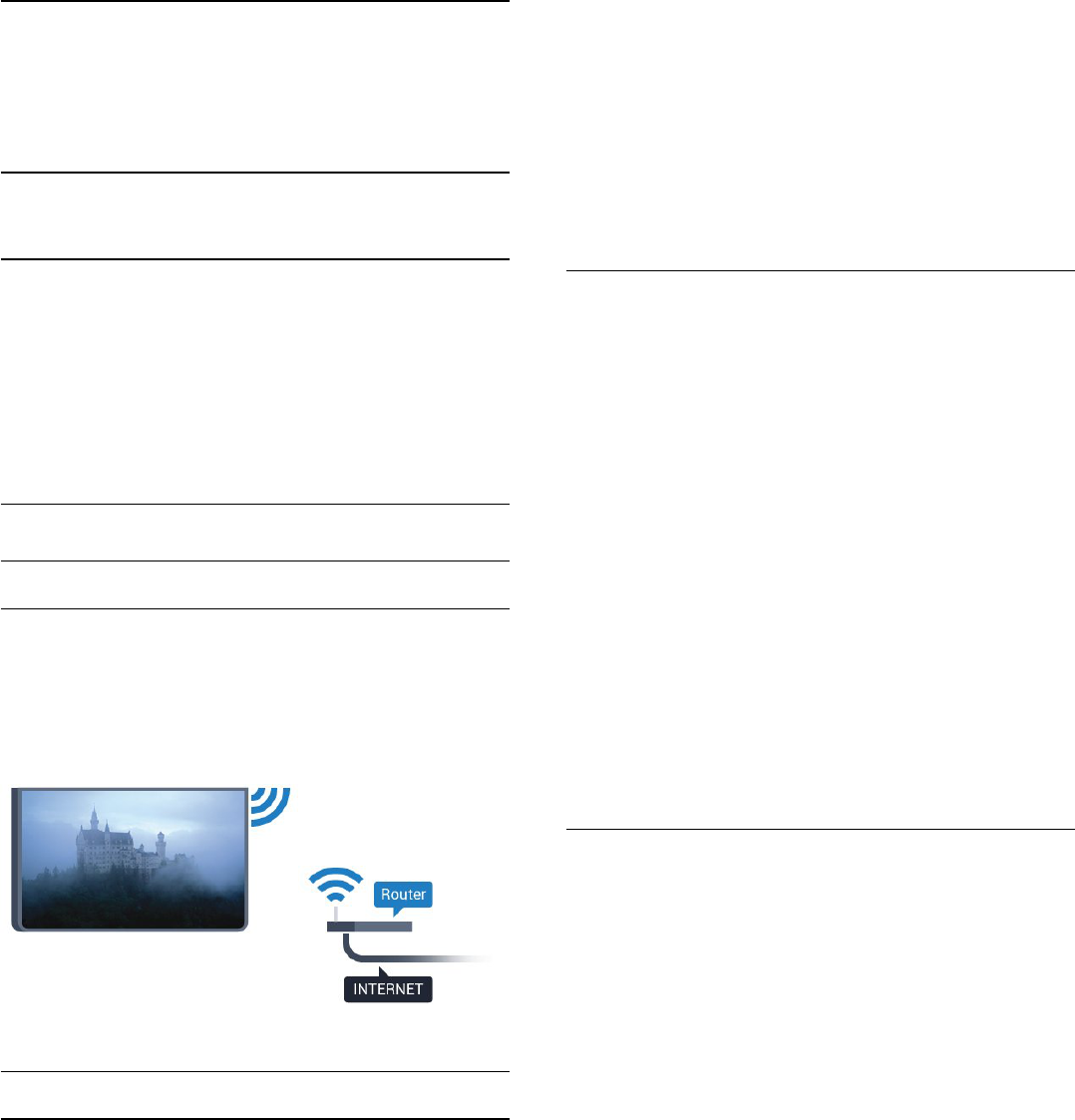-
Mijn tv wil niet opstarten alleen tot het Philips logo. Wat kan ik doen.
Reageer op deze vraag Misbruik melden
Heb alle kabels er al uit gehaald . De stekers er uit gehaald 5 minuten
Help Gesteld op 16-3-2020 om 11:39-
Misschien de HDMI kabel in het tweede 'gat 'steken Geantwoord op 16-3-2020 om 23:09
Waardeer dit antwoord (4) Misbruik melden
-
-
De tv schakelt zichzelf af en toe uit, waarbij ook het lampje uit gaat, waardoor we de stekker eruit moeten doen, is dit normaal ? Ook hapert het geluid af en toe. Gesteld op 10-4-2016 om 16:26
Reageer op deze vraag Misbruik melden-
Bij mij haperde het geluid ook af en toe.
Waardeer dit antwoord Misbruik melden
Ik heb toen de Philips servicedienst gebeld.
De stekker die het meest links in de TV zit moest in het gat ernaast!
Toen was het verholpen. Kostte een euro Belfeld, maar was het wel waard!
Succes! Geantwoord op 10-4-2016 om 17:27
-
-
Ik heb de philips 40puf6400/12 ,als ik digitale ontvanger opstart de versterker en de tv , krijg ik vaak te zien geen singaal, heeft iemand het zelfde probleem , misschien een oplossing gevonden.
Reageer op deze vraag Misbruik melden
Mvg, Humpie Gesteld op 11-2-2016 om 07:32-
Sorry heb ditzelfde probleem,TV 1maand,moet toch ergens een instelling zijn? niemand ? gr.moser Geantwoord op 18-2-2016 om 15:33
Waardeer dit antwoord Misbruik melden
-
-
Moet dan altijd stroomkabel naar TV uittrekken en na 5 seconden terug in dan werkt hij,gr. moser Geantwoord op 18-2-2016 om 15:38
Waardeer dit antwoord (5) Misbruik melden -
Geen geluid meer in de TV?
Reageer op deze vraag Misbruik melden
Komt dit meer voor? En hoe los ik dit op ?
Resetten etc al gebeurd! Gesteld op 18-1-2016 om 15:57-
Zelfde probleem met onze nieuwe 40puk6400. Philips gebeld. Tip: sluit je decoder niet aan op HDMI1 maar een van de andere HDMI poorten. HDMI1 is bedoeld voor 4K signalen, en als je apparaat dat niet aanbiedt of de HDMI kabel dat niet aankan, valt het geluid soms weg. Wij hebben nu onze blue ray speler met een goede HDMI kabel op HDMI1 gezet, en nu functioneert het geluid weer prima. Geantwoord op 13-2-2016 om 19:56
Waardeer dit antwoord (2) Misbruik melden
-
-
We bkrijgen op geen enkele manier meer geluid uit onze tv Gesteld op 15-1-2016 om 22:50
Reageer op deze vraag Misbruik melden-
Zelfde probleem met onze nieuwe 40puk6400. Philips gebeld. Tip: sluit je decoder niet aan op HDMI1 maar een van de andere HDMI poorten. HDMI1 is bedoeld voor 4K signalen, en als je apparaat dat niet aanbiedt of de HDMI kabel dat niet aankan, valt het geluid soms weg. Wij hebben nu onze blue ray speler met een goede HDMI kabel op HDMI1 gezet, en nu functioneert het geluid weer prima. Geantwoord op 13-2-2016 om 19:57
Waardeer dit antwoord (1) Misbruik melden
-
-
Hallo ik wil een philips 40PUK6400 TV aanschaffen maar ik kan nergens de afmetingen van de voet vinden. Wil de TV op een kleinere tafel plaatsen.
Reageer op deze vraag Misbruik melden
Bedankt voor uw antwoord, Otto Gesteld op 21-12-2015 om 16:57-
Bijna 53 bij bijna 23 CM Geantwoord op 2-1-2016 om 14:42
Waardeer dit antwoord Misbruik melden
-